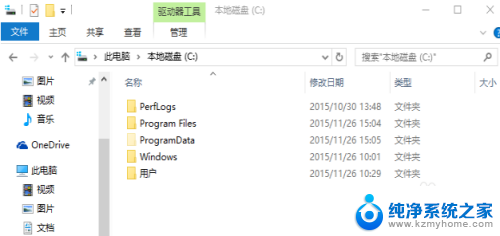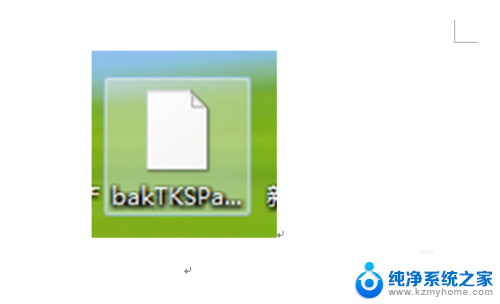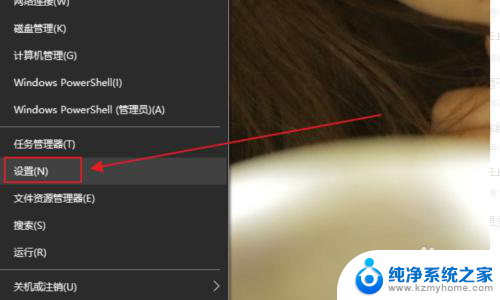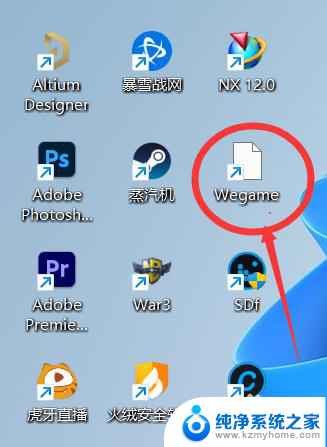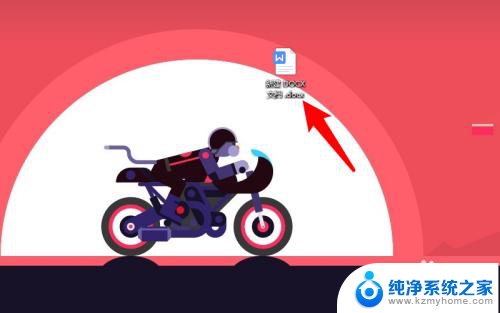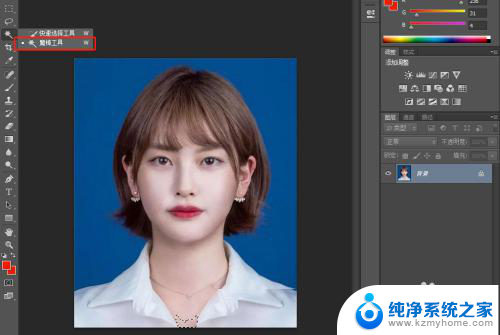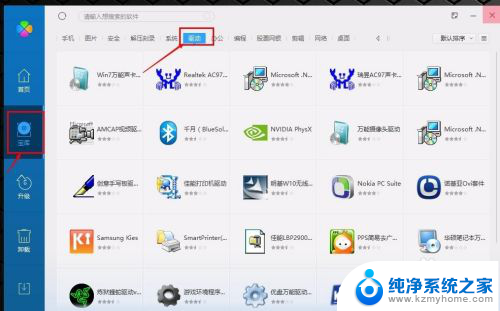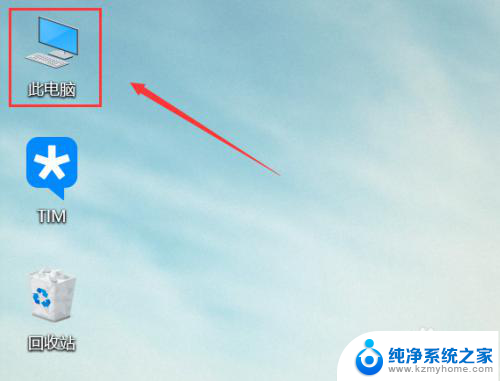win10图标名称都变成白色的怎么办 Win10电脑桌面图标变成白色文件怎么解决
Win10电脑桌面图标变成白色可能是由于系统设置或者图标文件本身出现了问题,解决这个问题的方法有很多种,比如重新设置桌面图标的显示方式、检查图标文件是否损坏、更新系统补丁等。在遇到这种情况时,最好先尝试一些简单的方法来解决,如果问题依然存在,可以考虑进一步深入排查。希望这些方法可以帮助您解决桌面图标变成白色的问题。
方法如下:
1.这里找到一个空白文本文档,或者新建一个空白文本文档,双击打开。
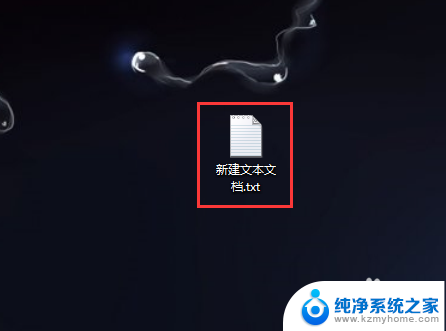
2.在文字栏中输入“@echo off回车taskkill /f /im explorer.exe回车CD /d %userprofile%\AppData\Local回车DEL IconCache.db /a回车start explorer.exe回车cho 执行完成”(不包括前后引号)。
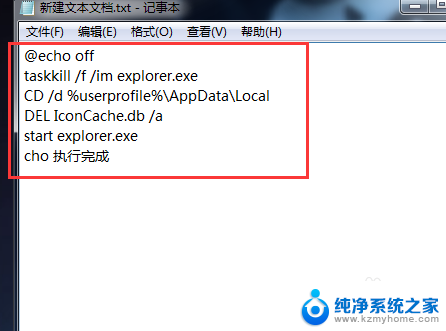
3.点击记事本窗口右上角“关闭按钮”,弹出是否保存窗口中点击“保存”。
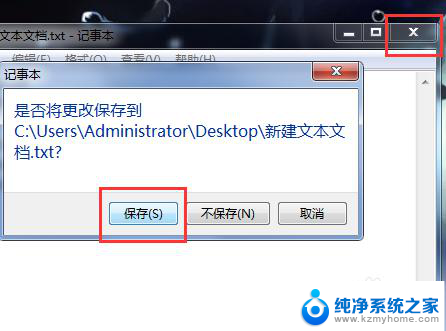
4.鼠标再次点击该文本文档,按F2键改名,把文件格式改为BAT,点击回车改名。

5.最后右键点击该文件,右键菜单点击“以管理员身份运行”即可关闭explorer.exe进程后,再重新加载该进程。
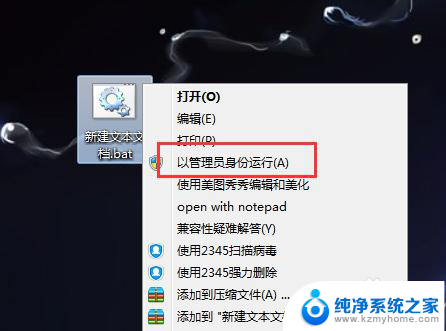
以上是解决win10图标名称都变成白色的方法,如果遇到这种情况,请按照以上步骤进行解决,希望对大家有所帮助。